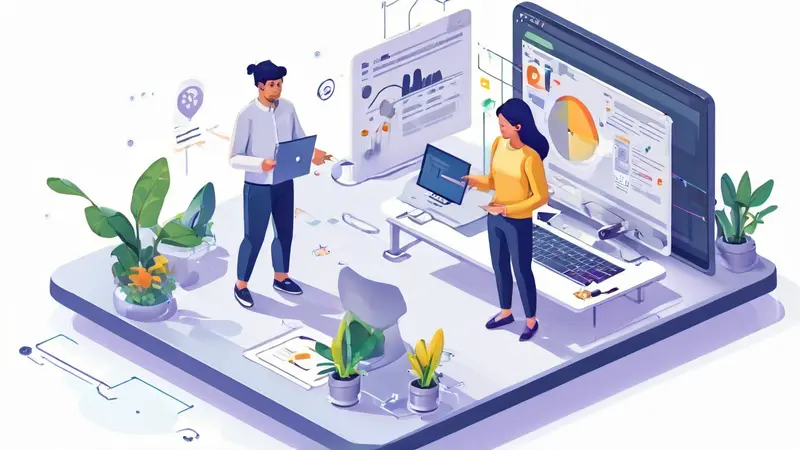
将表格转换为协作模式的方法有很多种,以下是几种常见的方法:使用Google Sheets、Microsoft 365、AIrtable等在线协作工具;利用特定的协作平台,如Notion、Slack等,将表格嵌入到共享空间;或者使用专门的项目管理软件,如Trello、Asana等,将表格作为任务的一部分共享。这些工具和平台允许团队成员实时查看和编辑表格,增加了团队协作的效率和便捷性。
下面,我将详细介绍如何使用这些工具和平台,将表格转换为协作模式。
一、GOOGLE SHEETS
Google Sheets 是一种在线协作工具,允许多人同时编辑同一张表格。你只需要创建一个 Google Sheets,然后将链接分享给团队成员。他们可以在自己的电脑上打开这个链接,实时查看和编辑表格。此外,Google Sheets 还有一个版本历史记录功能,你可以查看每个人对表格做出的修改。
-
创建一个 Google Sheets。登录你的 Google 账号,然后在 Google Drive 中创建一个新的 Google Sheets。
-
分享链接。在 Google Sheets 的右上角,点击 "分享" 按钮,然后将生成的链接发送给你的团队成员。他们可以通过这个链接来编辑表格。
-
查看版本历史。如果你想看看团队成员都对表格做了什么修改,可以点击 "文件" > "版本历史" > "查看版本历史"。
二、MICROSOFT 365
Microsoft 365 也提供了在线协作功能,你可以在 Excel 中创建一个表格,然后将它保存到 OneDrive 或 SharePoint。和 Google Sheets 类似,团队成员可以通过链接实时查看和编辑表格。
-
创建一个 Excel 表格。打开 Excel,然后创建一个新的表格。
-
保存到 OneDrive 或 SharePoint。点击 "文件" > "保存",然后选择保存到 OneDrive 或 SharePoint。
-
分享链接。点击 "文件" > "共享",然后将生成的链接发送给你的团队成员。他们可以通过这个链接来编辑表格。
三、AIRTABLE
Airtable 是一种混合了电子表格和数据库功能的在线协作工具。你可以创建一个 Airtable,然后将它设为公开或私有,分享给团队成员。他们可以在 Airtable 中直接编辑表格,还可以添加注释和附件。
-
创建一个 Airtable。登录你的 Airtable 账号,然后创建一个新的 Airtable。
-
设置公开或私有。点击 "分享" 按钮,然后选择将 Airtable 设为公开或私有。
-
分享链接。将生成的链接发送给你的团队成员。他们可以通过这个链接来编辑表格。
四、NOTION 和 SLACK
Notion 和 Slack 是两种流行的协作平台,你可以将表格嵌入到 Notion 或 Slack 的共享空间,让团队成员在其中直接编辑表格。
-
创建一个表格。在 Notion 或 Slack 中,点击 "新建",然后选择创建一个新的表格。
-
嵌入表格。将创建的表格嵌入到你的 Notion 或 Slack 共享空间。
-
分享链接。将共享空间的链接发送给你的团队成员。他们可以通过这个链接来查看和编辑表格。
五、TRELLO 和 ASANA
Trello 和 Asana 是两种专门的项目管理软件,你可以将表格作为任务的一部分共享给团队成员。他们可以在 Trello 或 Asana 中查看和编辑表格,还可以添加注释和附件。
-
创建一个任务。在 Trello 或 Asana 中,创建一个新的任务。
-
添加表格。在任务的详细信息中,添加你的表格。
-
分享任务。将任务的链接发送给你的团队成员。他们可以通过这个链接来查看和编辑表格。
以上就是将表格转换为协作模式的几种常见方法,每种方法都有自己的优点和缺点,你可以根据你的团队的需求和习惯,选择最适合你们的方法。
相关问答FAQs:
1. 什么是表格的协作模式?
表格的协作模式是指多个用户可以同时编辑和共享同一份表格,实现实时协作和数据共享的功能。
2. 如何将表格转换为协作模式?
要将表格转换为协作模式,您可以使用在线表格软件或云存储服务。首先,将表格上传到云存储服务,如Google Drive或Microsoft OneDrive。然后,通过共享链接或邀请其他用户加入,使他们可以同时编辑表格。您还可以设置权限,控制其他用户对表格的访问和编辑权限。
3. 表格协作模式有哪些优势?
表格的协作模式有许多优势。首先,它提供了实时协作的功能,多个用户可以同时编辑表格,无需等待其他人完成他们的编辑。其次,协作模式使得数据共享更加方便,可以轻松地与他人共享表格并进行协作。最重要的是,协作模式还可以跨地域和设备进行工作,让团队成员可以方便地在不同地点和设备上共同编辑表格。





























